
Pada kesempatan kali ini kita akan menginstal Debian pada VirtualBox
Siapkan aplikasi virtualbox beserta mentahan Debian
- Pertama buka aplikasi virtualbox
- Pilih baru
- Dan kemudian masukkan nama, tipe, dan versi
- Kemudian klik Lanjut
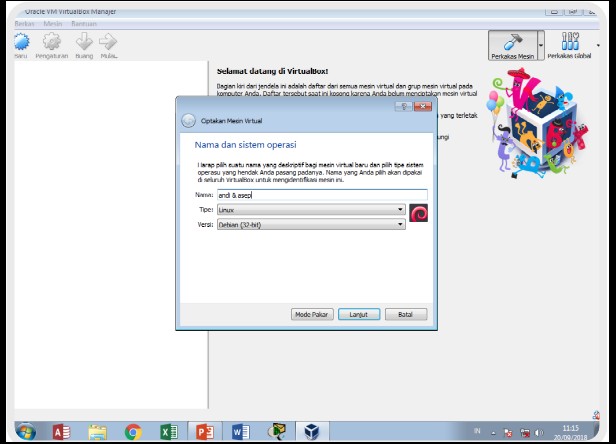
Lalu akan di arahkan ke settingan ukuran memori, disini saya input 512 mb
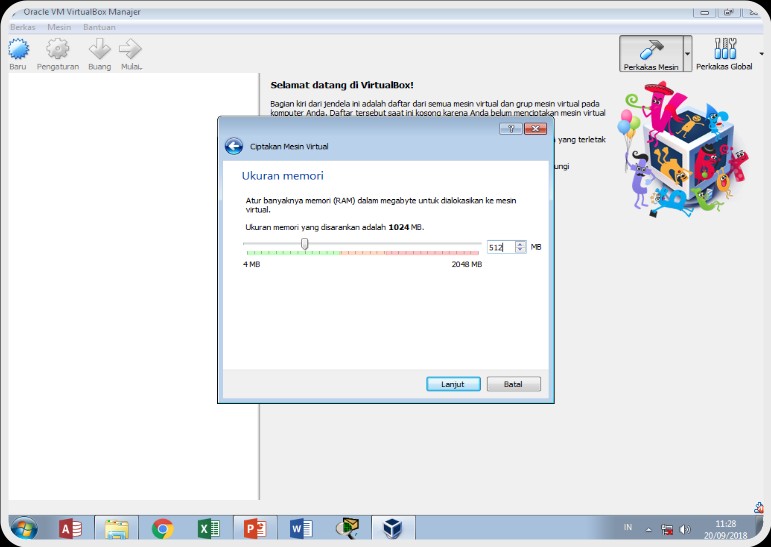
Selanjutnya ke pembuatan hard disk, pilih " Buat Hard disk Virtual Sekarang "
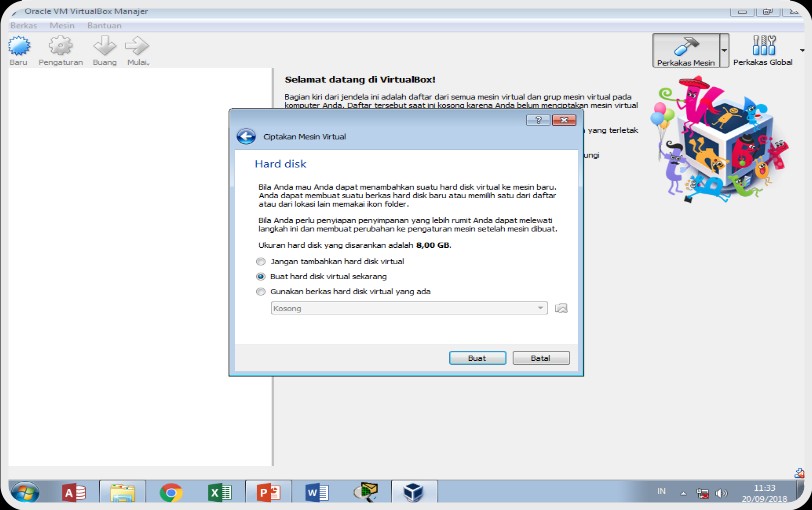
Kemudian akan muncul tipe berkas hard disk dan pilih VDI ( Virtualbox Disk Image )
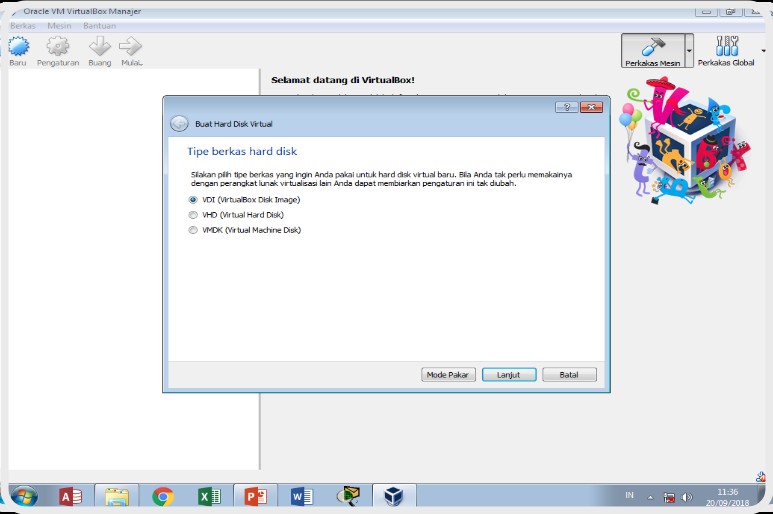
Kemudian akan muncul Penyimpanan pada hard disk fisik pilih " Dialokasikan secara dinamik "
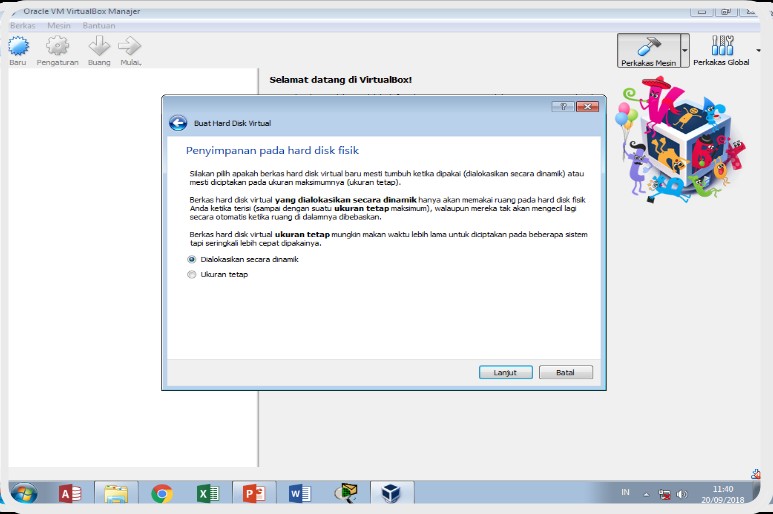
Setelah selesai membuat mesin baru , lanjut ke pengaturan penyimpanan pilih kosong->klik disk pada pojok kanan atas->pilih berkas disk optik virtual->masukkan mentahan Debian nya
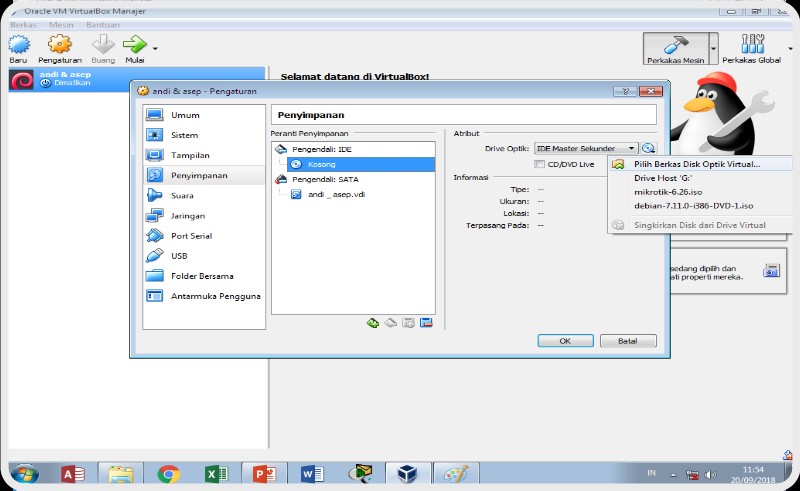
Tampilan awal saat masuk ke Debian, klik Install
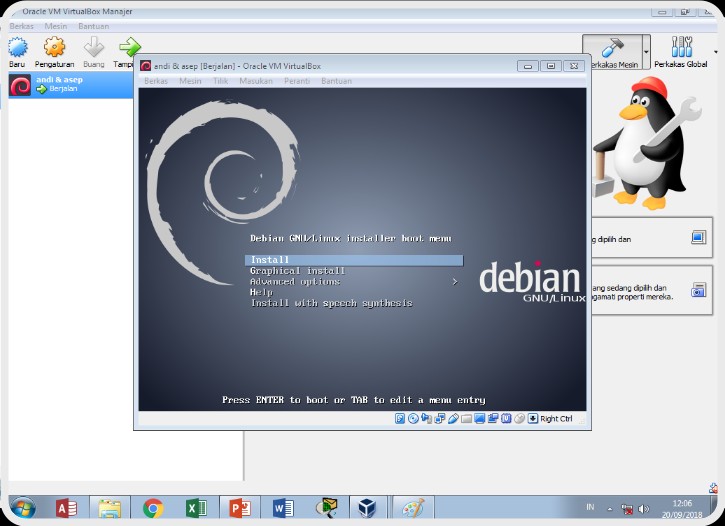
Pilih bahasa yang akan digunakan
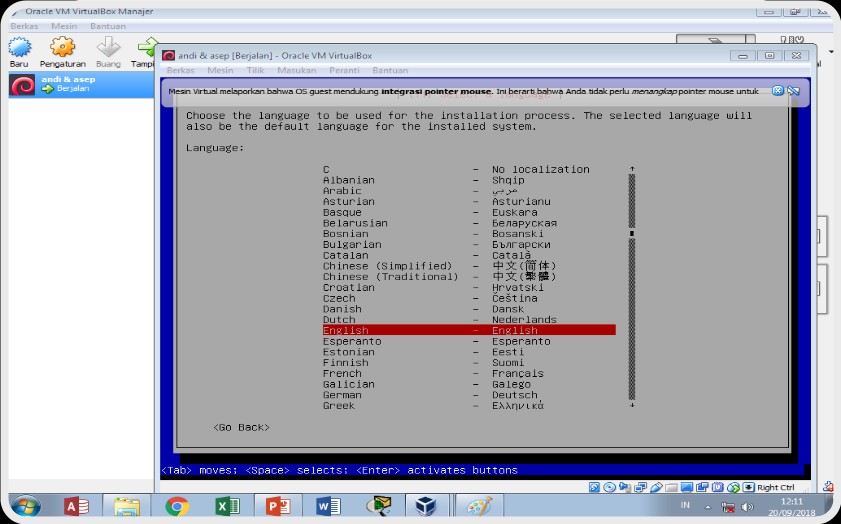
Pilih lokasi
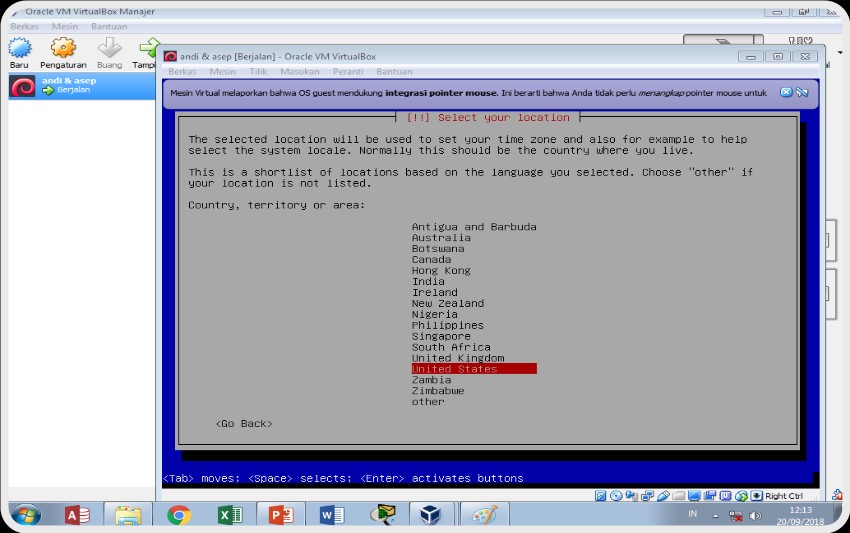
Pilih Keyboard
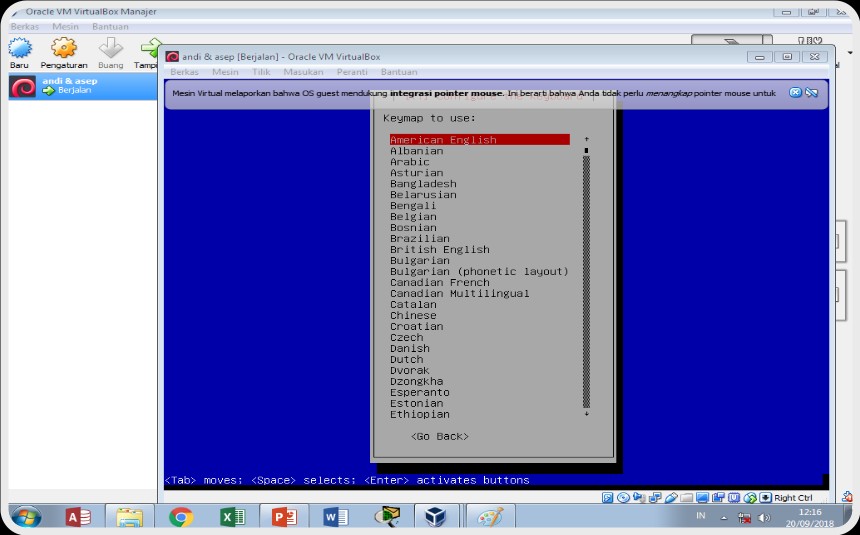
Lanjut untuk membuat Name Server Address
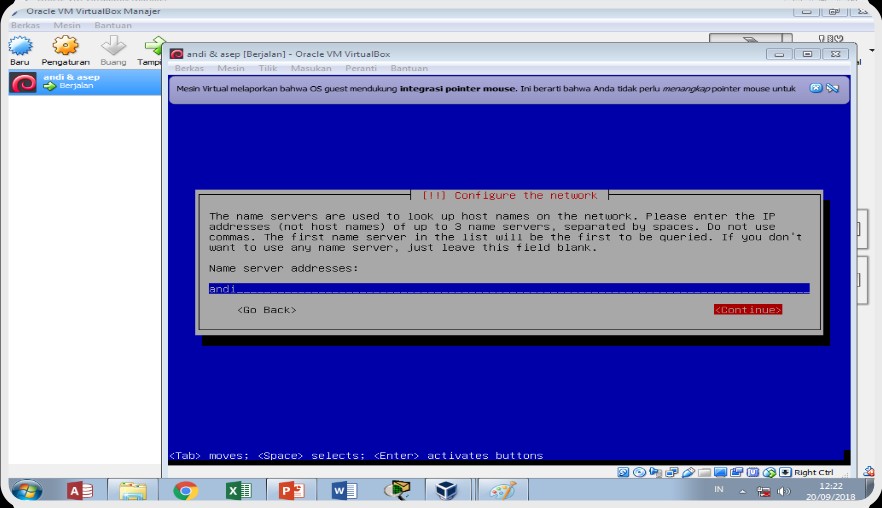
Masukkan juga Hostname
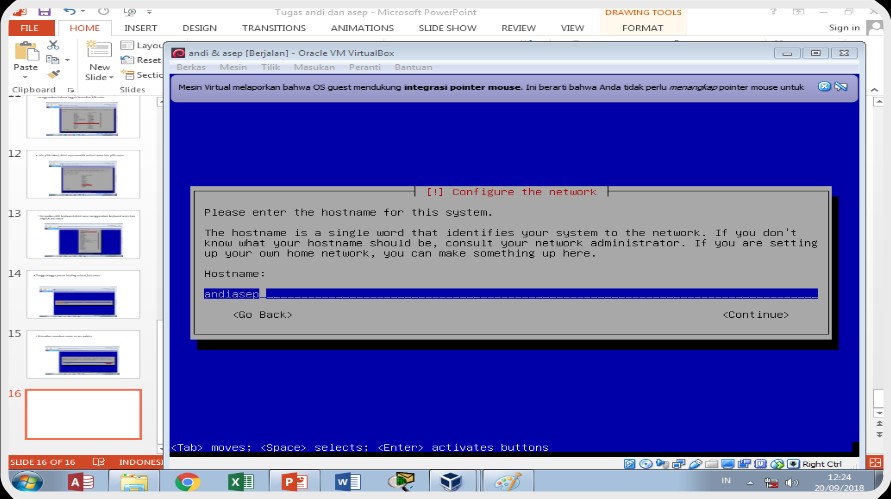
Lanjut ke domain name
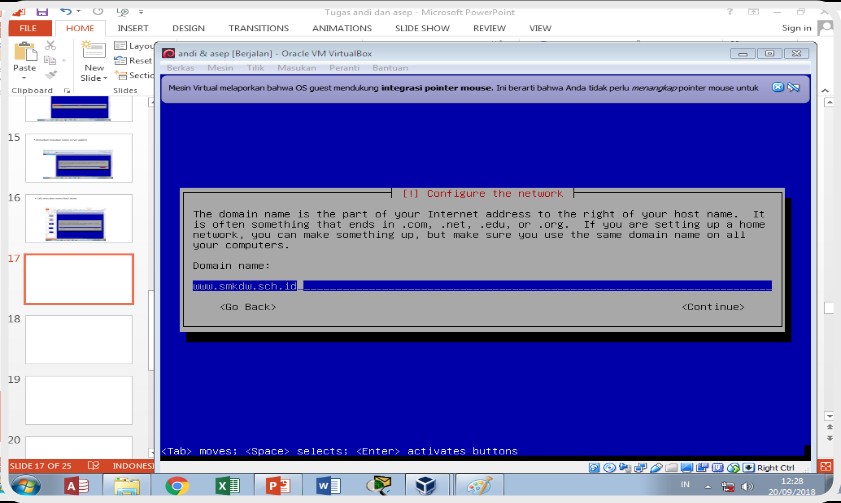
Buat root password ulangi password untuk verifikasi
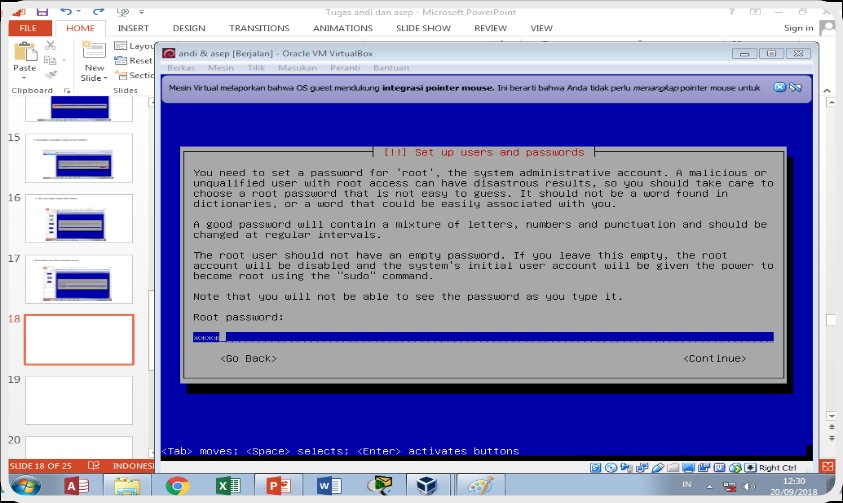
Masukkan Full name the user
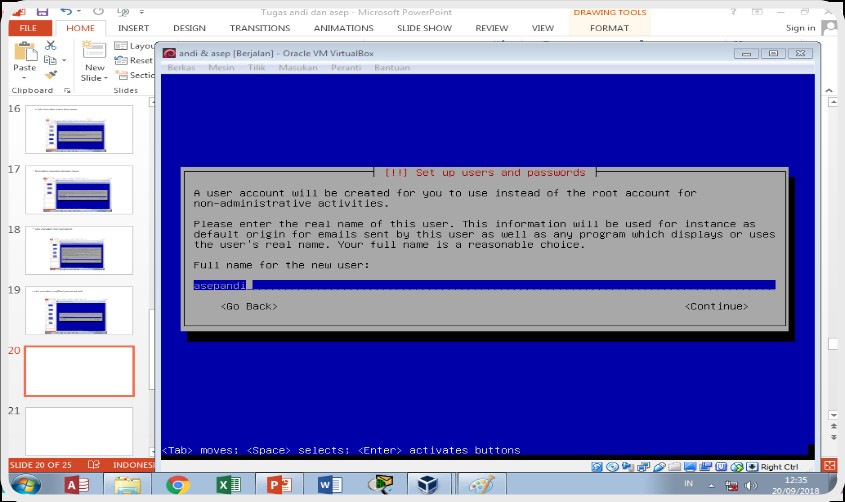
Dan masukkan juga username for your account
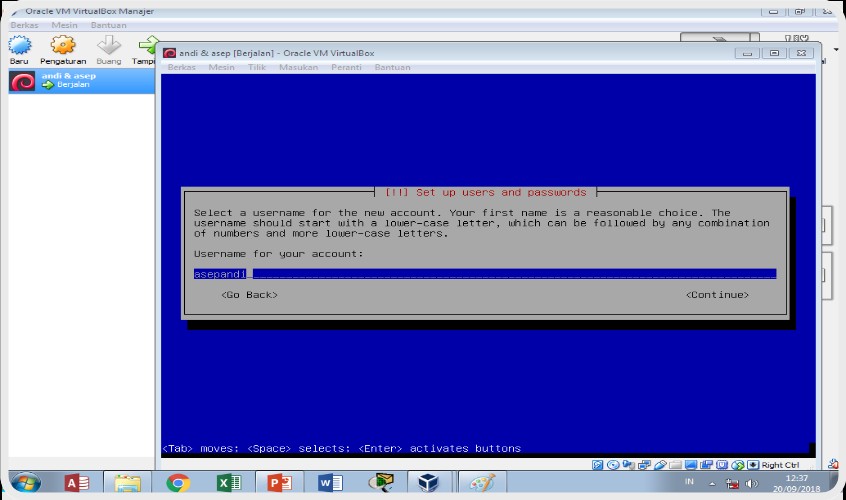
Lanjut kita membuat password baru untuk user dan ulangi untuk verifikasi password
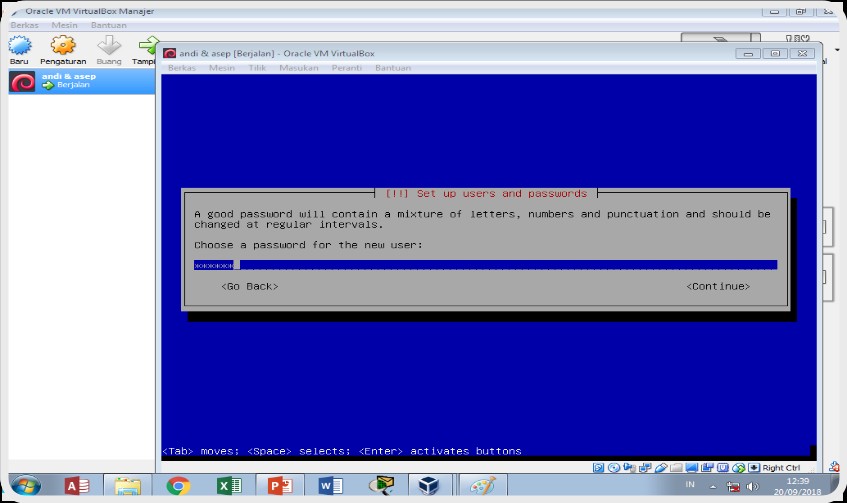
Setelah itu kita akan diarahkan untuk mengatur zona waktu
Kemudian ke partisi disk pilih " Guided-use entire disk "
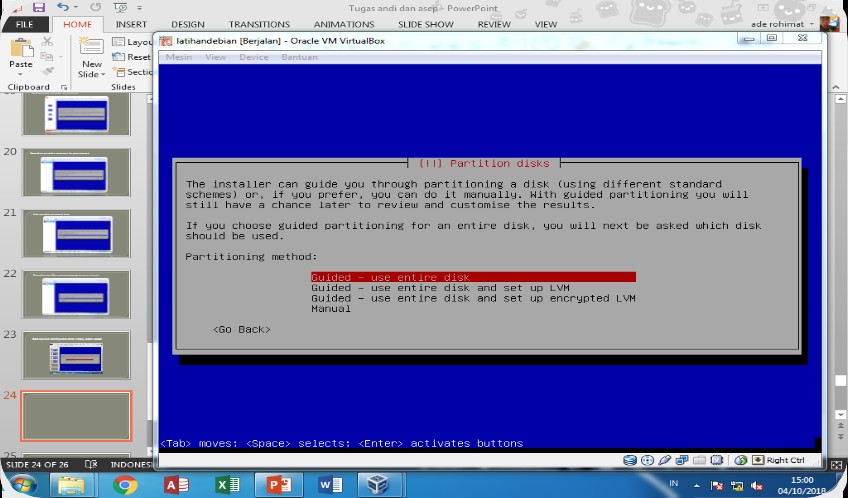
Setelah itu akan muncul partitioning scheme pilih " all file in one partition " dan akan muncul Finish partition
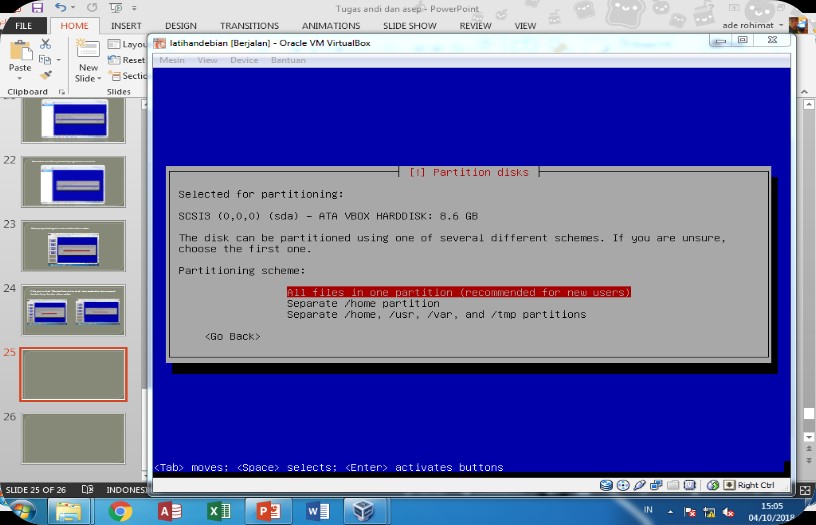
Pada Partition disk pilih Yes dan tunggu sampai proses installing the base system selesai

Pada scan another cd or dvd pilih No
Pada Use a network mirror pilih No juga
Lalu muncul Select and install software tunggu sampai selesai
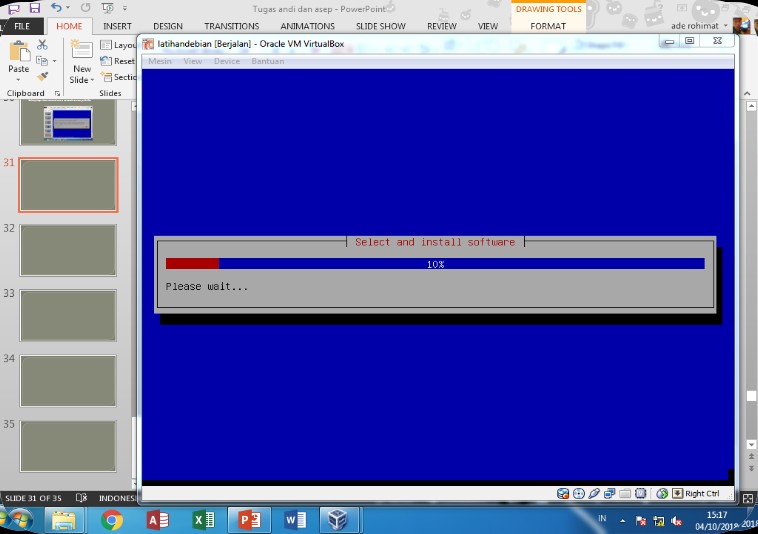
Pada participate in the package usage survey pilih No
Setelah itu muncul software yang akan di instal, pilih saja standar system utilities memakai keyboard ( Space ) untuk memilih
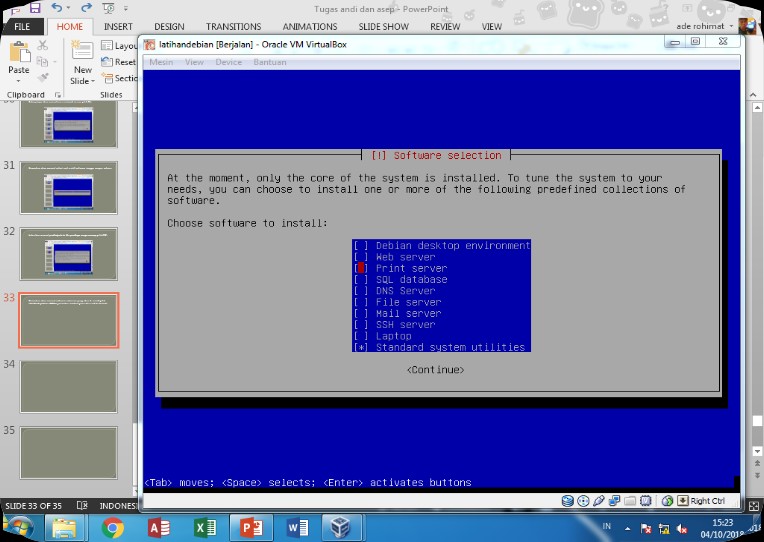
Tunggu proses penginstalan software sampai selesai
Setelah selesai penginstalan software lanjut ke penginstalan Grab Boot Loader
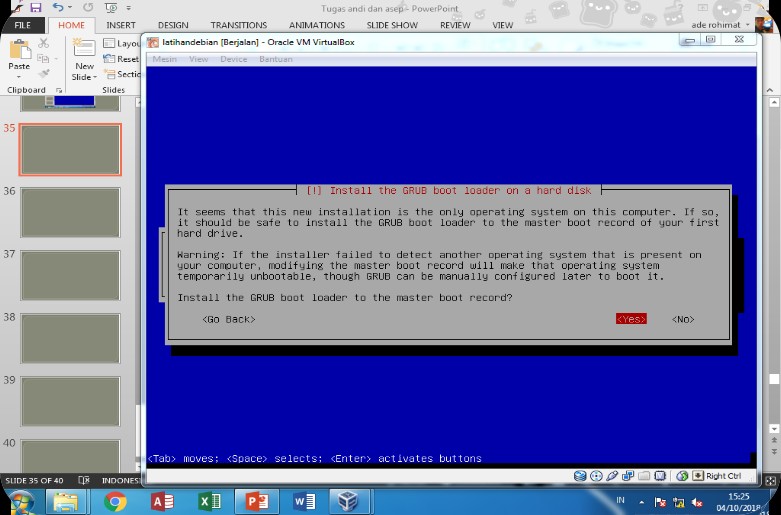
Setelah semua selesai akan muncul halaman Debian Login, itu artinya proses penginstalan debian pada virtualbox sudah tuntas
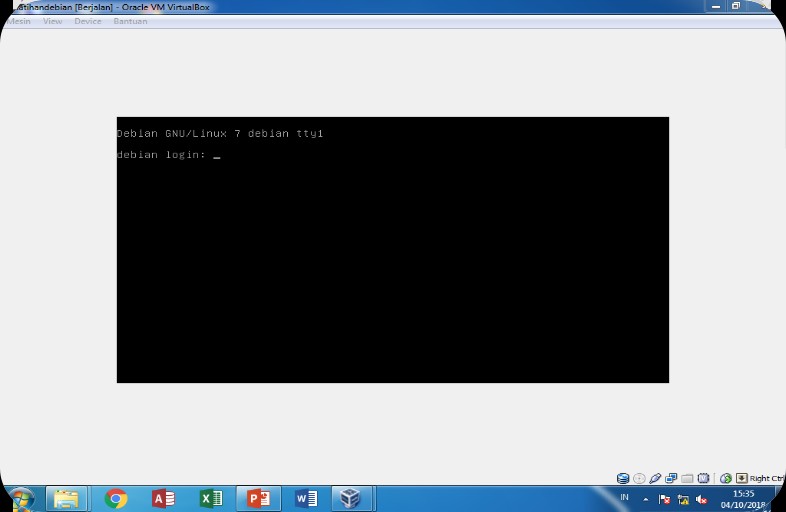
Done...!!!
Mungkin hanya itu informasi yang dapat disampaikan untuk hari ini mohon ma'af bila terdapat kesalahan, Sekian dan terima kasih.. Sehat selalu untuk kita semua....




Comments